Mnogi korisnici Office 365 izvijestili su da vide sljedeću pogrešku u svom sustavu.
“Ne mogu pokrenuti Microsoft Outlook. Nije moguće otvoriti Outlook prozor.
Skup mapa se ne može otvoriti.”
Pogreška bi bila popraćena redom s detaljima o pogrešci. Kao, Pokušaj prijave na Microsoft Exchange nije uspio ili Operacija je propala ili OST datoteka je oštećena.
Ova se pogreška pojavljuje iz vedra neba i vidimo je u svim verzijama Outlooka. Iako ne postoji poseban okidač za ovaj problem, sumnjamo da bi oštećene Outlook datoteke mogle uzrokovati ovu pogrešku.
Prikupili smo neke radne popravke kako bismo vam pomogli riješiti ovu pogrešku.
Sadržaj
Popravak 1: Preimenujte postojeći direktorij Outlooka i ponovno pokrenite Outlook
1. Zatvorite Outlook aplikaciju.
2. Otvorena Pokreni dijalog s ključevima Windows+R.
3. Upišite donju naredbu i pritisnite Unesi.
%localappdata%\Microsoft
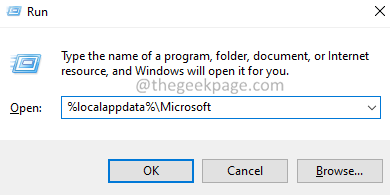
4. Pomaknite se prema dolje i pronađite datoteku pod nazivom Outlook.
5. Preimenovati mapu. Reći, Outlook_stari. Da biste preimenovali mapu, pritisnite mapu, a zatim pritisnite F2 gumb ili Fn+F2.
6. Sada, ponovno pokrenite Outlook.
Popravak 2: Stvorite novi Outlook profil
1. Otvori Pokreni dijalog.
2. Unesi kontrolirati i pritisnite U redu dugme.

3. Tip Mail u traci za pretraživanje koja se nalazi u gornjem desnom kutu prozora upravljačke ploče.
4. Klikni na Mail (Microsoft Outlook).

4. U prozoru Postavke pošte koji se otvori, pritisnite the Prikaži profile dugme.

5. Klikni na Dodati dugme.
BILJEŠKA: Molim NEMOJKopirati ili Ukloniti postojeći profil dok novi profil ne počne raditi.
6. U prozoru Novi profil koji se otvori unesite odgovarajući Imei pritisnite U REDU.
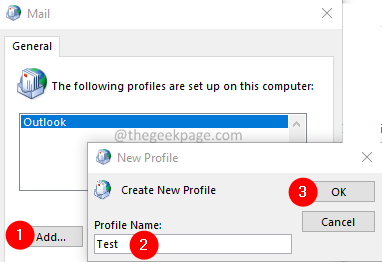
7. Označite na Uvijek koristite ovaj profil.
8. Na padajućem izborniku odaberite novostvoreni profil. Na primjer, Test.
9. Kliknite na Prijavite se a zatim na U REDU.

10. U Dodaj račun prozor koji se otvori, unesite svoje vjerodajnice e-pošte i kliknite na Sljedeći.
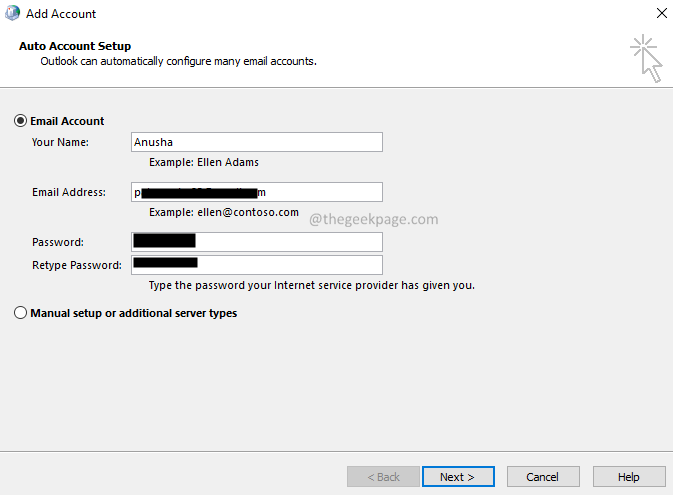
11. Slijedite upute i dovršite postupak.
12. Otvorite aplikaciju MS Outlook i kliknite na Datoteka Opcija izbornika.
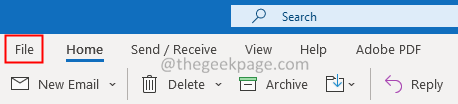
13. U Info karticu, pritisnite Dodaj račun dugme.
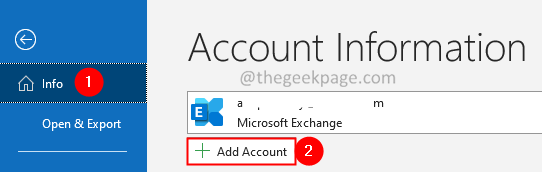
14. Unesite svoju adresu e-pošte i pritisnite gumb Poveži. Slijedite prikazane upute za ponovno dodavanje računa.
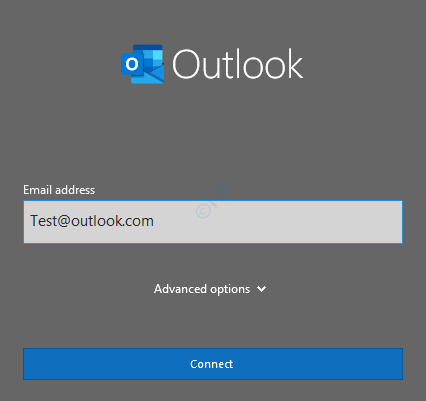
Trebat će neko vrijeme da se dovrše postavke konfiguracije.
15. Kliknite na Završi.
Popravak 3: Napravite ključ registra i ponovno pokrenite Outlook u novom profilu.
Ako nijedan od dva popravka nije pomogao, isprobajte ovaj fi. Pomogao je mnogim korisnicima koji koriste Enterprise Edition Office 365 aplikacije.
1. Otvori Pokreni dijalog.
2. Tip regedit i pritisnite Unesi.

3. U prozoru UAC kliknite na Da dugme.
4. U prozoru koji se otvara kopirajte i zalijepite donju lokaciju u traci za pretraživanje kao što je prikazano u nastavku.
HKEY_CURRENT_USER\SOFTWARE\Microsoft\Office\16.0\Outlook\AutoDiscover
5. Na desnoj strani kliknite desnom tipkom na prazno područje.
6. Odaberite Novo > DWORD (32-bitna) vrijednost.
7. Imenujte novostvoreni ključ kao ExcludeScpLookup.
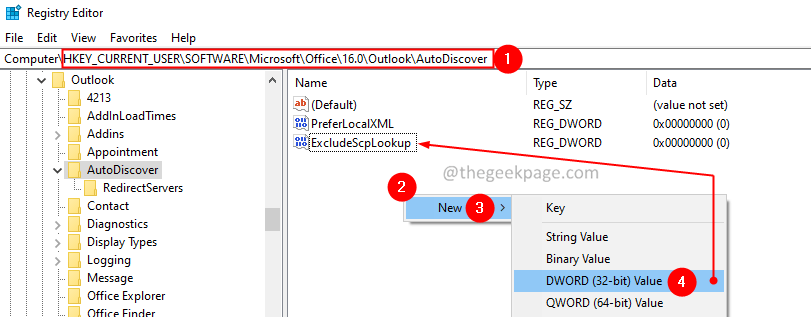
8. Dvaput kliknite na ExcludeScpLookup ključ.
9. U prozoru Uredi DWORD postavite vrijednost na 1 i pritisnite U REDU.
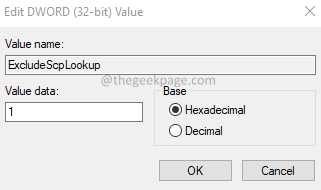
10. Preimenujte mapu Outlook u mapi Appdata. Slijedite korake iz popravka 1.
11. Ponovno pokrenite sustav.
12. Napravite novi profil koristeći korake iz popravka 2.
To je sve dečki!
Nadamo se da je ovaj članak bio informativan.

